
Wenn Sie Designmuster lernen oder mit anderen über die Ideen von Designmustern interagieren, ist die Erstellung von UML-Klassendiagrammen unerlässlich. Normalerweise zeichnen wir UML-Klassendiagramme direkt für Studenten. Dieses Tool muss häufig von allen verwendet werden, um verschiedene Diagramme wie Flussdiagramme, Netzwerkdiagramme und Datenflussdiagramme zu zeichnen Auch das Zeichnen von UML-Klassendiagrammen ist sehr praktisch, aber der Schwachpunkt von Visio ist, dass es das UML-Klassendiagramm von JAVA nicht unterstützt. Es wurde wahrscheinlich von Microsoft selbst entwickelt und unterstützt daher C und C++ unter seinem eigenen VS. Abgesehen davon: Wie zeichnen JAVA-Programmierer UML-Klassendiagramme? Sie können direkt unter Eclipse ein neues UML-Projekt erstellen und es dann gemäß der Zeichenmethode für UML-Klassendiagramme zeichnen. Dies ist jedoch nicht der Schwerpunkt dieses Artikels. Viele Anfänger oder Leute, die noch nie UML-Klassendiagramme gezeichnet haben, möchten sich nach dem Schreiben eines Projekts einen Überblick darüber verschaffen, wie das UML-Klassendiagramm des von ihnen entworfenen JAVA-Programms aussieht. Zu diesem Zeitpunkt ist das Zeichnen von UML zu mühsam Klassendiagramme Schritt für Schritt. Nun, ich denke, niemand ist bereit, dies zu tun. Gibt es also eine Möglichkeit, das Design direkt in ein UML-Klassendiagramm zum Durchsuchen zu konvertieren? Die Antwort lautet natürlich: Ja. Es gibt viele Methoden, und in diesem Artikel wird nur die Methode vorgestellt, die ich häufig verwende.
Vorbereitungstools: MyEclipse oder Eclipse und UML-Plug-in (grün), der Plug-in-Link lautet: Klicken Sie, um den Link zu öffnen
Dieser Artikel verwendet MyEclipse2015. Es gibt eine gecrackte Version davon, die sehr einfach zu verwenden ist, daher habe ich dieses verwendet, da es keinen Link gibt Finden Sie es selbst online.
Der erste Schritt besteht darin, ein entworfenes Projekt vorzubereiten, das mindestens zwei oder drei Klassen und einige Schnittstellen sowie deren direkte Vererbungs- und Implementierungsbeziehungen haben muss Sinn. Mein Projekt ist in Abbildung 1 dargestellt.

Bild 1 Schritt 1
Klicken Sie im zweiten Schritt auf Neu – Andere und folgen Sie dem Bild für Option 2: Erstellen Sie ein neues UML-Modell. Hier gibt es zwei Optionen. Ich bevorzuge die Verwendung von 2.

Abbildung 2 Schritt 2
Der dritte Schritt, nachdem Sie auf „Neues UML2-Modell“ geklickt haben, erscheint ein Pop- up wird angezeigt. Die folgenden Optionen sind in Abbildung 3 dargestellt. Hier müssen Sie den UML-Ordner auswählen.
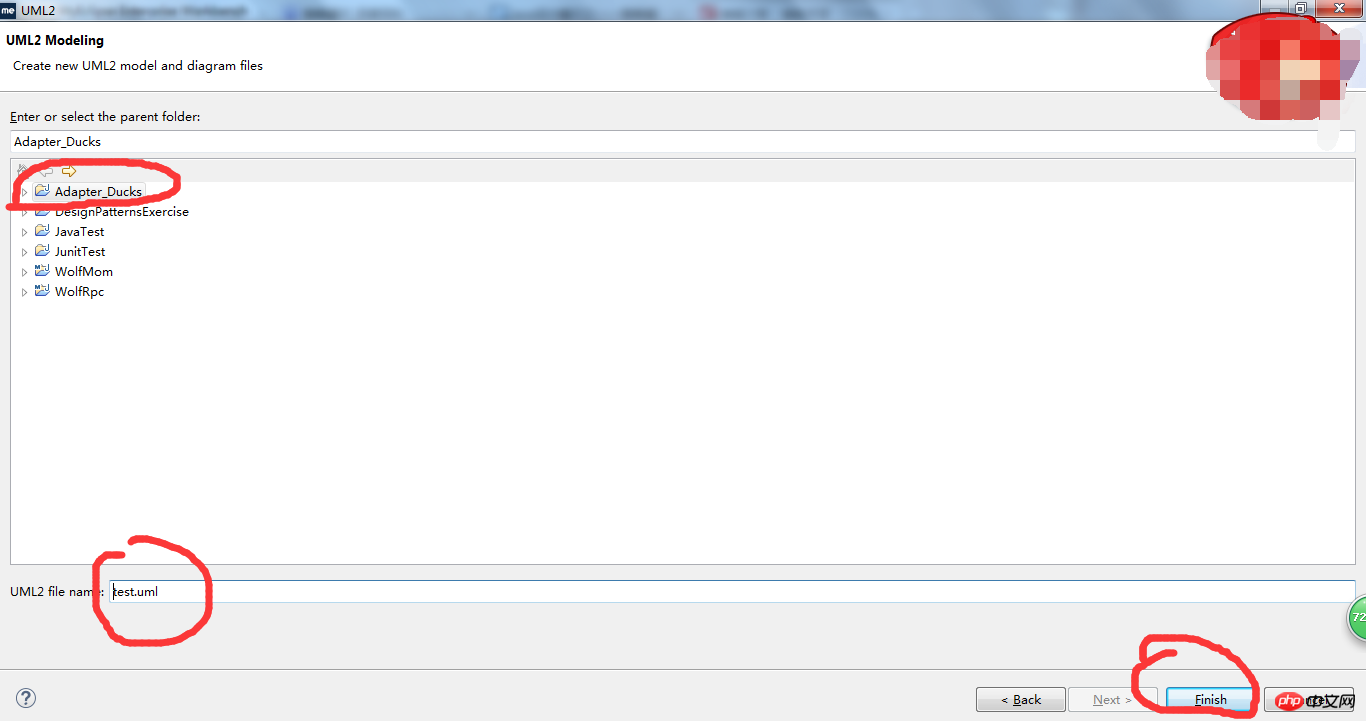
Abbildung 3 Schritt 3
Der vierte Schritt besteht darin, das UML-Modell wie in Abbildung gezeigt zu erstellen 4 Anschließend können Sie das UML-Klassendiagramm direkt darin zeichnen, diese Schritte sind jedoch für die direkte Konvertierung der JAVA-Datei in ein UML-Klassendiagramm überflüssig.
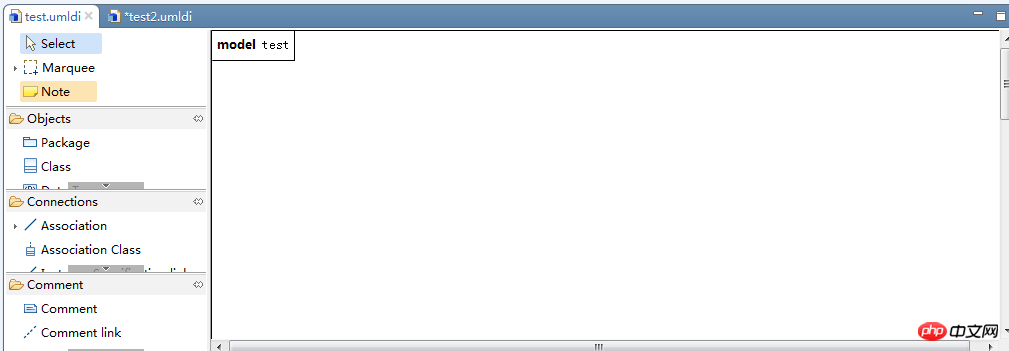
Abbildung 4 Schritt 4
Der fünfte Schritt besteht eigentlich darin, das UML-Klassendiagramm direkt zu generieren. Schritt. Nehmen Sie dieses Projekt als Beispiel: Klicken Sie direkt mit der rechten Maustaste auf das Paket „headfirst.adapter.ducks“ im Projekt. Anschließend werden eine Reihe von Optionen angezeigt. Klicken Sie dann auf „MyEclipse --- UML2-Klassendiagramm generieren ...“. Die in Abbildung 5 dargestellte Benutzeroberfläche wird angezeigt. Geben Sie den Namen des UML-Klassendiagramms ein und klicken Sie auf „Fertig stellen“. Das generierte UML-Klassendiagramm ist in Abbildung 6 dargestellt.
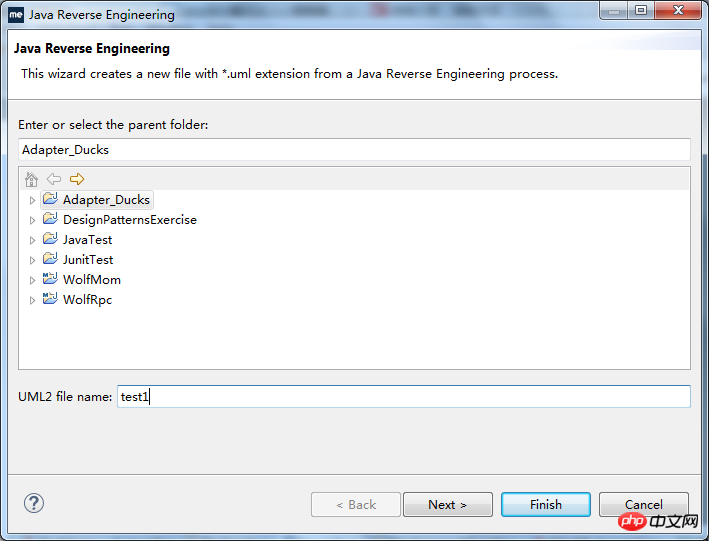
Abbildung 5 Schritt 5
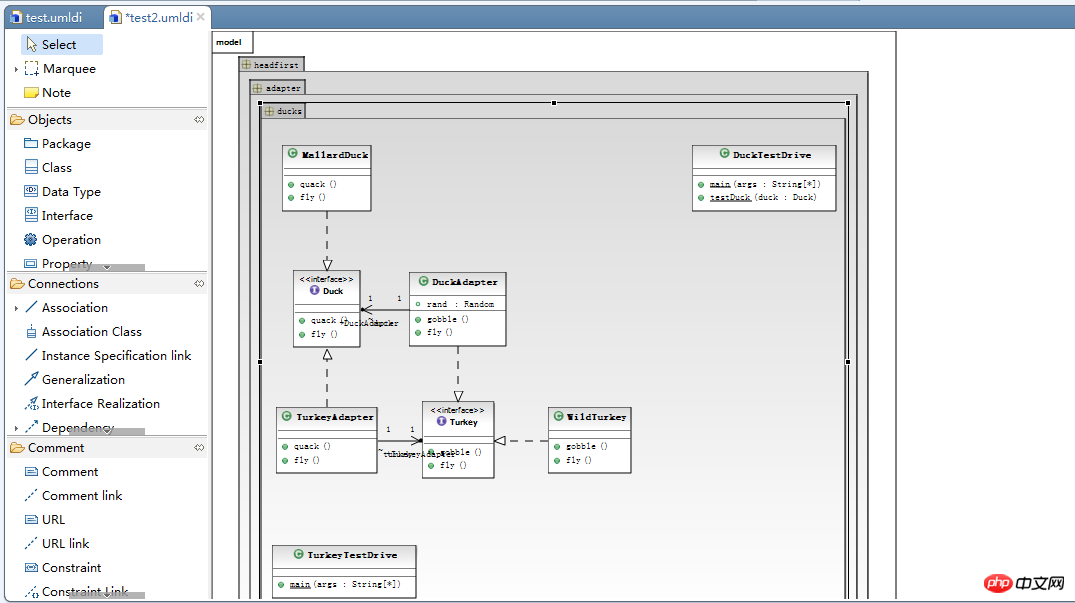
Abbildung 6 Generiertes UML-Klassendiagramm
Kurz gesagt geht es in den ersten vier Schritten hauptsächlich darum, wie man ein neues UML-Modell erstellt und es dann zum Zeichnen von Bildern verwendet um es direkt in einem Projekt zu verwenden. Methode zum Generieren eines UML-Klassendiagramms aus JAVA-Dateien im Paket. Die Methode ist nicht auf diese beschränkt, jeder kann gerne etwas hinzufügen.
Ein kurzer Blick auf die Verzeichnisstruktur und das UML-Anwendungsfalldiagramm:
Vorschau der Verzeichnisstruktur:

Vorschau des Anwendungsfalldiagramms:

Detaillierte Schritte (nicht viele, fünf Schritte). insgesamt):
1. Erstellen Sie ein neues JAVA-Projekt
Öffnen Sie MyEclipse->Neu->Java-Projekt->Geben Sie den Projektnamen ein (TV)->Fertig stellen (- >Wenn zu diesem Zeitpunkt ein Popup-Fenster angezeigt wird, wählen Sie „Ja“)



2 . Erstellen Sie ein UML-Anwendungsfalldiagramm
Erweitern Sie zuerst das Projektstammverzeichnis, klicken Sie mit der rechten Maustaste auf src->Neu->Andere->, suchen und erweitern Sie MyEclipse->, suchen Sie dann im erweiterten Element nach UML und erweitern Sie->UML1-Modell -> Weiter->Wählen Sie einen Namen (TV)->Fertig stellen->Ja (Ja, wenn ja, vergessen Sie es, wenn nicht)




3. Zeichnen Sie UML
Zeichnen Sie den UML-Anwendungsfall basierend auf der UML-Vorschau oben (Dieser Schritt ist nicht schwierig. Befolgen Sie einfach die folgenden Schritte und zeichnen Sie das Bild. Doppelklicken Sie auf die entsprechende Position im Klassendiagramm oder Schnittstellendiagramm, um den Code in das Bild einzugeben.)



4. JAVA-Klassen über UML generieren
Wählen Sie UML->Generieren Sie Java...->Alle auswählen- >Fertig stellen-> in der Menüleiste ;Ja (wenn das Anwendungsfalldiagramm nicht gespeichert wird, erscheint eine Speicheraufforderung, wählen Sie einfach Ja)


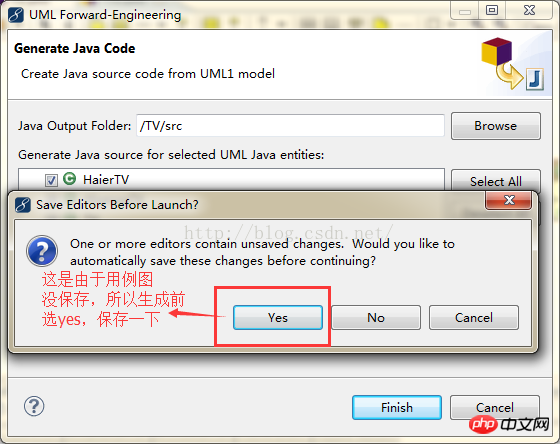
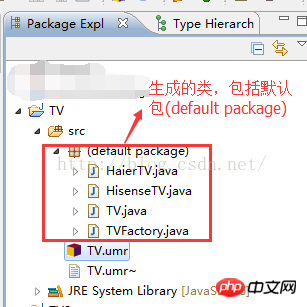
5. Vervollständigen Sie den Code
Vervollständigen Sie auch den Code in jeder generierten Klasse, da die Methoden in der Klasse sind alle leer
Complete Vervollständigen Sie andere Hilfsklassen und Dateien
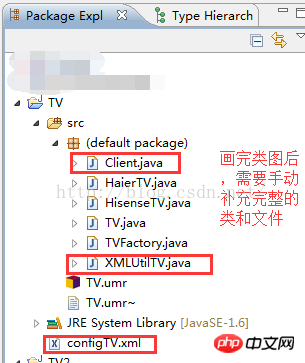
Das obige ist der detaillierte Inhalt vonDetaillierte grafische Erklärung zur Konvertierung von Java-Dateien in UML-Klassendiagramme mit MyEclipse. Für weitere Informationen folgen Sie bitte anderen verwandten Artikeln auf der PHP chinesischen Website!




